Bei der iPhone-Kamera muss Apple die Balance halten: Die Kamera-App wird zwar stetig verbessert und mit neuen Funktionen versorgt, andererseits soll sie weiter einfach zu bedienen bleiben. Die erzwungene Einfachheit sorgt aber dafür, dass viele Einstellungen versteckt sind. Wir verraten drei davon, die ihr ändern solltet, um noch schönere Fotos mit dem iPhone zu schießen.
Die Kamera im iPhone hat einen langen Weg hinter sich. Wusstet ihr etwa, dass sie im allerersten iPhone von 2007 nicht einmal Videos aufnehmen konnte? Umso beeindruckender sind da die Ergebnisse, die etwa das neue iPhone 15 Pro Max abliefert.
Viele Menschen benötigen dank eines aktuellen iPhones nicht mal mehr eine Digitalkamera. Wer noch mehr als ohnehin aus seiner iPhone-Kamera herausholen will, sollte sich folgende Tipps zu Herzen nehmen. Die sparen nicht nur Zeit und Nerven, sondern können auch für bessere Ergebnisse sorgen.
Tipp für die iPhone-Kamera: Format umstellen
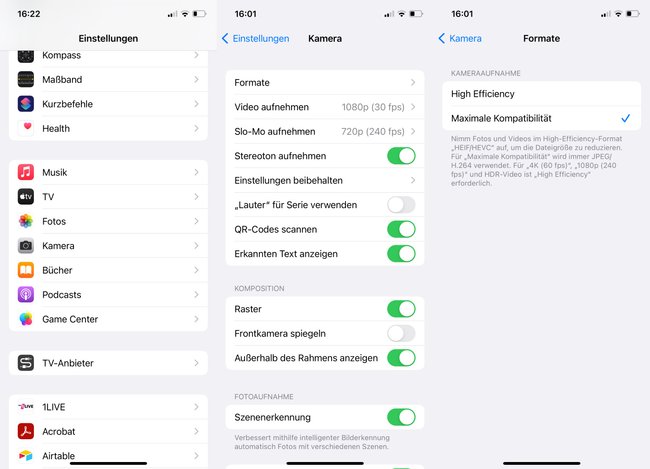
Standardmäßig schießt die Kamera im iPhone Fotos im HEIF-Format. Das ist auch gut, denn es reduziert die Dateigröße. Großer Nachteil allerdings: Viele Programme können das HEIF-Format nicht öffnen. Ich selbst hatte das Problem schon mehrfach im E-Mail-Schriftverkehr mit Versicherungen, die meine Fotos nicht öffnen konnten. Wenn euch die bestmögliche Kompatibilität also wichtiger ist als Speicher zu sparen, wählt das HEIF-Format ab. So wird’s gemacht:
- ⚙️ Einstellungen öffnen,
- auf Kamera gehen,
- dann Formate öffnen und
- dort von High Efficiency auf Maximale Kompatibilität wechseln.
Tipp für die iPhone-Kamera: Einstellungen beibehalten
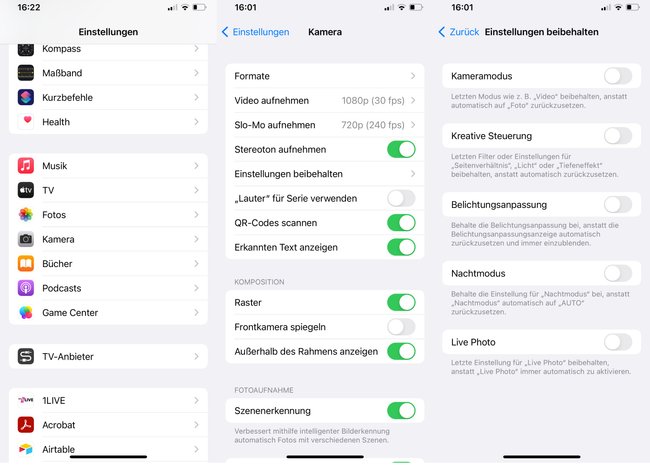
Die Standardeinstellungen in der iPhone-Kamera sind nicht jedermanns Sache. Manche wollen lieber in 16:9 statt 4:3 Bilder knipsen, andere mögen höher belichtete Fotos. Umso nerviger, wenn die iPhone-Kamera nach jeder Foto-Session wieder auf die Standardeinstellung zurückspringt und man all die Einstellungen wieder ändern darf. Das muss aber nicht sein! Die iPhone-Kamera kann sich auch die letzten Einstellungen „merken“ – und das geht so:
- ⚙️ Einstellungen öffnen,
- auf Kamera gehen und
- Einstellungen beibehalten auswählen.
Hier könnt ihr dann auswählen, welche der Einstellungen ihr dauerhaft beibehalten wollt.
Kennt ihr bereits diese Tipps für Google Fotos?
Tipp für die iPhone-Kamera: Raster aktivieren
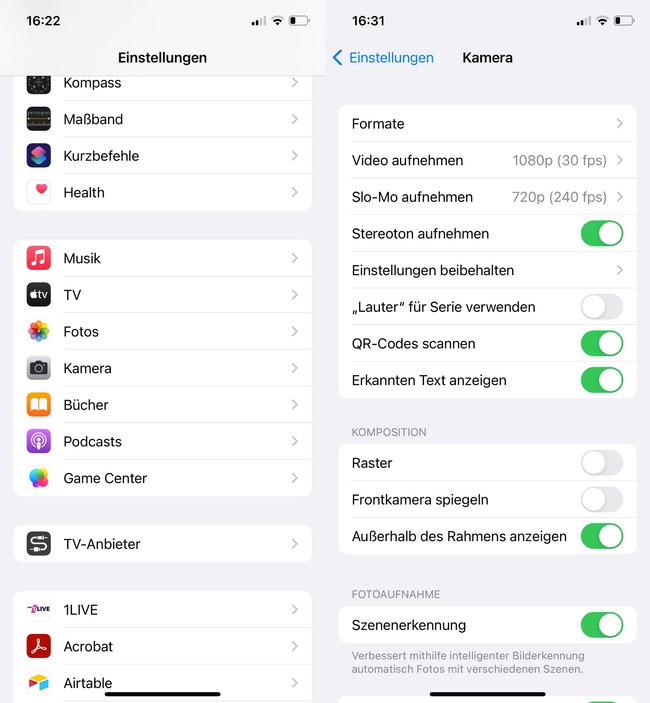
Von Haus aus ist das Raster in der iPhone-Kamera deaktiviert – ein echtes Unding von Apple, wie jeder Fotograf weiß. Denn das Raster hilft bei Ausrichtung und Bildkomposition, in dem es das Vorschaubild in 9 gleich große Rechtecke einteilt. So könnt ihr euch das Prinzip des „Goldenen Schnitts“ zunutze machen und euer Motiv perfekt ins Szene setzen. Das funktioniert so:
- Einstellungen öffnen,
- auf Kamera gehen und
- die Option Raster aktivieren.
Und wenn das Foto bereits im Kasten ist, könnt ihr nachträglich nochmal Hand anlegen – mit Foto-Apps. Snapseed, Photoshop und Co. holen nochmal das letzte Quäntchen aus dem Schnappschuss heraus: Fotos verschönern: 5 Apps für Android & iOS.

